一,修改系统启动时间
Centos7的默认启动时间为5秒,我们可以将它进行修改
修改/etc/default/grub文件
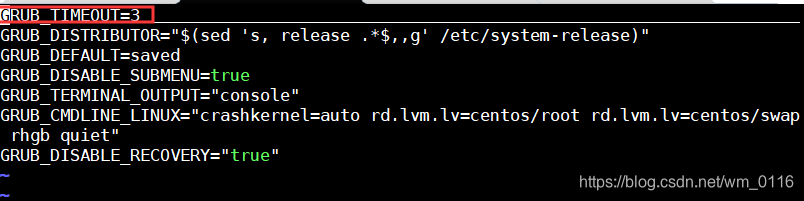
修改后重新编译生成grub.cfg文件
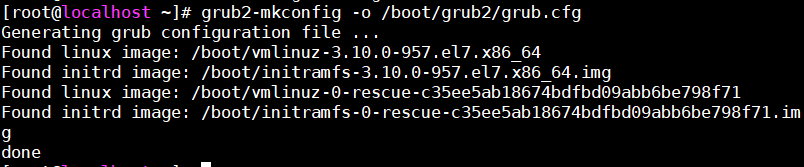
二,对grub进行加密
1,明文加密
在/etc/grub.d/00_header文件加入以下代码
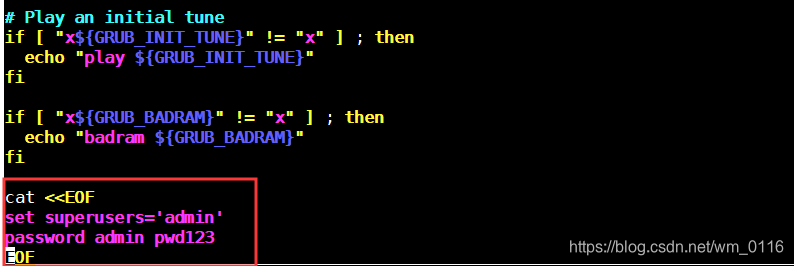
编译生成grub.cfg文件
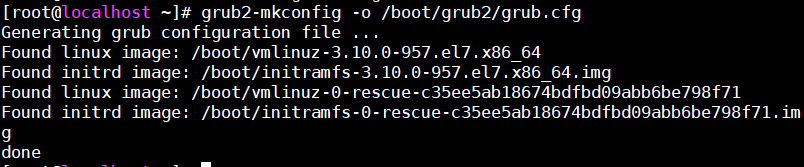
重启后在开机界面输入e,就需要输入密码才能进入编辑窗口。
2,生成加密码

在/etc/grub2.cfg文件中加入以下代码

重启后在开机界面输入e,就需要输入密码才能进入编辑窗口。
三,将ens33网卡修改成eth0
在/etc/sysconfig/grub文件中添加参数
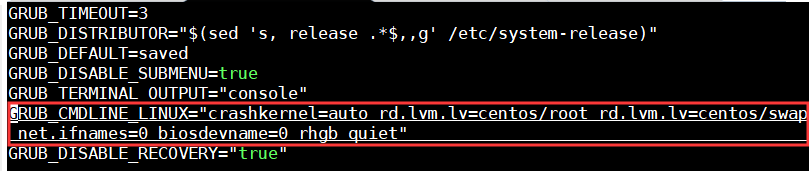
编译生成grub.cfg文件
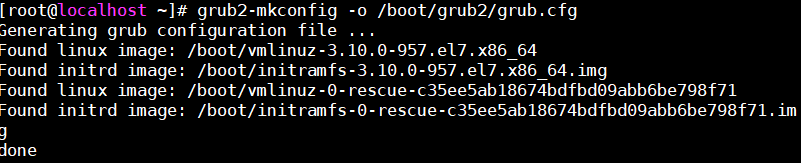
重启后查看IP,网卡名称已经改变
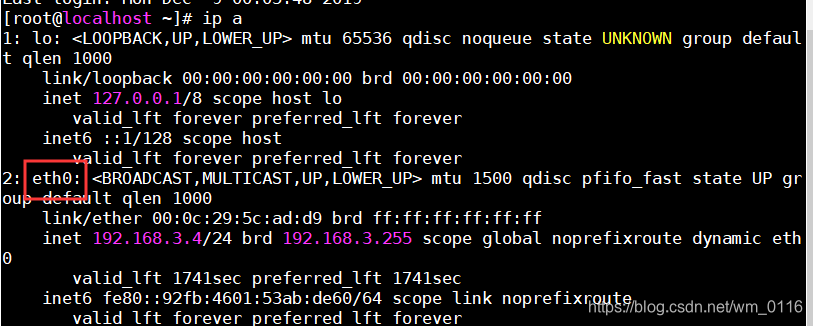
修改/etc/sysconfig/network-scripts文件将配置文件名称换为ifcfg-eth0

修改ifcfg-eth0文件中的两行
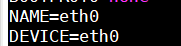
重启网卡服务
四,单用户模式修复系统故障
在单用户模式中,linux引导进入根shell,网络被禁用,只有少数进程运行,单用户模式可以用来修改文件系统损坏,还原配置文件,移动用户数据等。
案例一,root密码故障解决方案
方法1:修改grub程序
输入“e“进入文本模式,在linux16那行后面加入rd.break,ctrl+x保存并启动

挂载文件系统,并进入到该目录下

在/下创建.autorelabel文件,保障系统在重启时会对整个文件系统进行relabeling

输入密码

两次exit退出
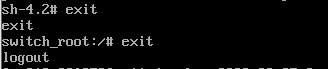
方法2:ctrl+c热键冲突
进入grub的文本模式后输入“ctrl+c”进入命令模式,在grub的引导启动文件后添加“init=/bin/bash”

输入根文件系统

输入“boot”引导启动,进入单用户模式
重新挂载文件,修改密码,退出
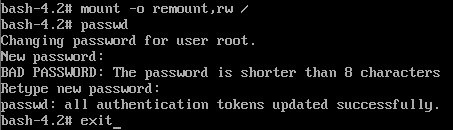
案例二,硬盘扇区错乱解决方案
在系统启动时,屏幕显示:Press root password or ctrl+D;
1,输入root密码自动进入单用户模式;
2,输入fsck -y /dev/hda自动检测发生错误的硬盘;
3,系统修复完成后,输入命令reboot重启。
五,grub引导故障排除
一般来说此故障的原因最常见有两个:
(1)grub配置文件中选项设置错误---------通过grub命令引导系统后修复
(2)grub配置文件丢失(还有少数如:内核文件或镜像文件损坏,丢失;/boot目录误删除)-----------救援模式修复
案例三,grub文件字段误删除
vim /etc/grub2.cfg中将linux16 /vmlinuz…改为vmlinux…
注:在此实验中不要使用克隆的机器,将连接方式设置为使用物理驱动器。
1,重启后出现找不到内核文件的界面
2,按任意键退出,按“c键”进入grub命令模式
ls:找到boot所在分区

3,手动进入系统
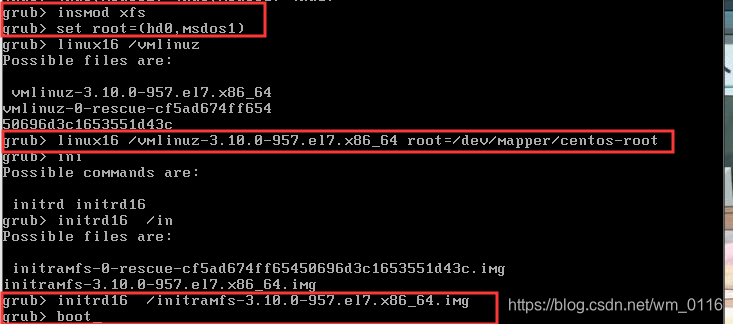
4,输入enter键后会出现密码错误,此时输入正确的密码即可进入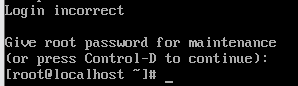
5,输入以下命令修复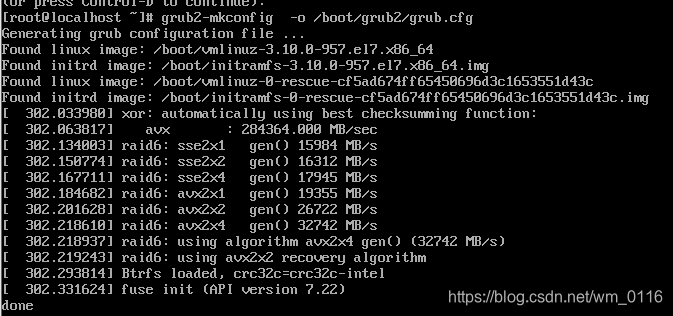
6,挂载镜像,将设备状态都连接,重启
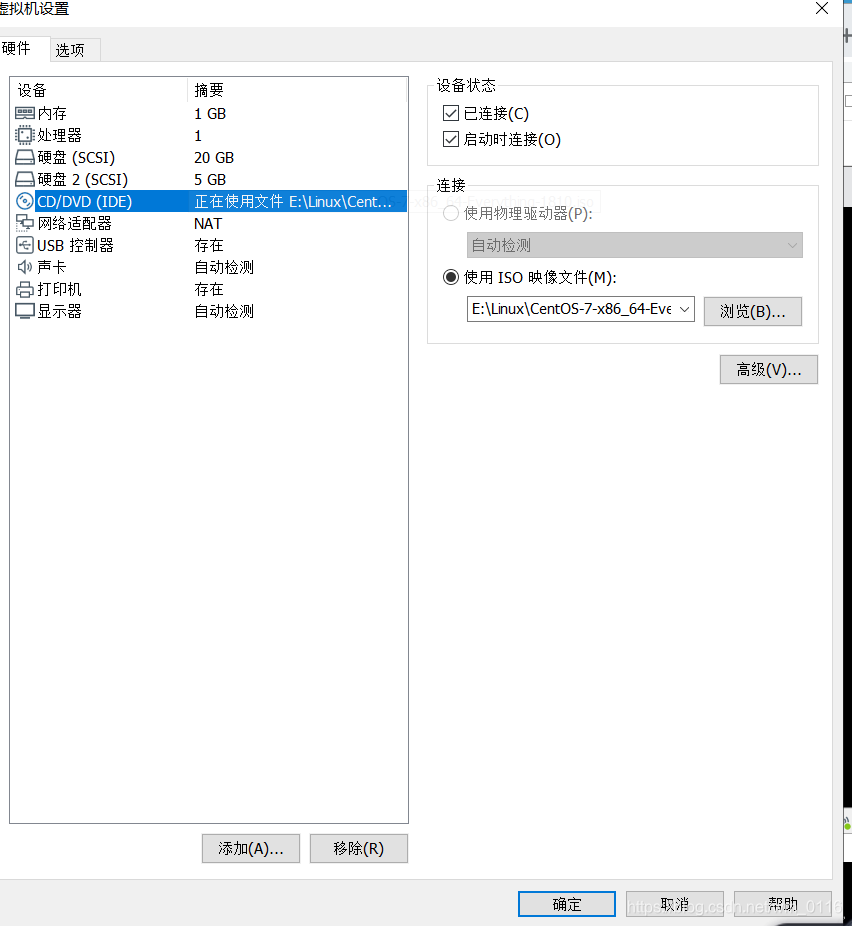
案例四,系统配置文件丢失修复
系统在引导期间,通过加载initramfs-VERSION.img,才能驱动,如果它被误删除或修改错误,linux’将无法正常启动。此时,只有通过救援模式才能解决。
故障一,原文件改名系统将找不到驱动文件
进入/boot下,将驱动文件改名
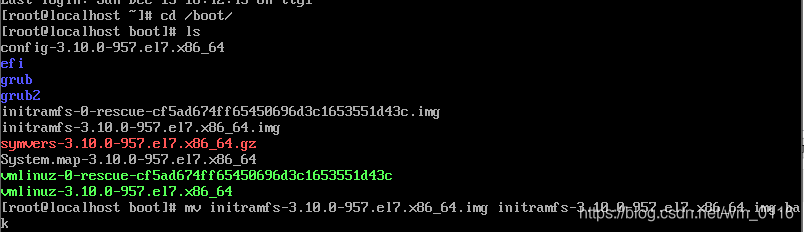
关闭电源,在虚拟机---->电源—>打开电源时进入固件,按”+“将"CD-ROM Driver"设置成首项,”f10”保存退出
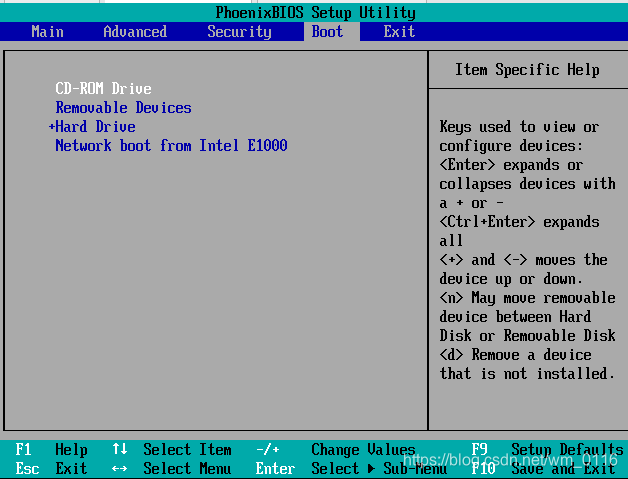
进入安装界面
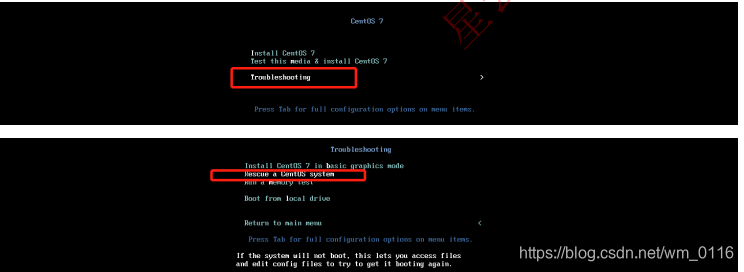
进入等待最终进入模式,输入“1”回车
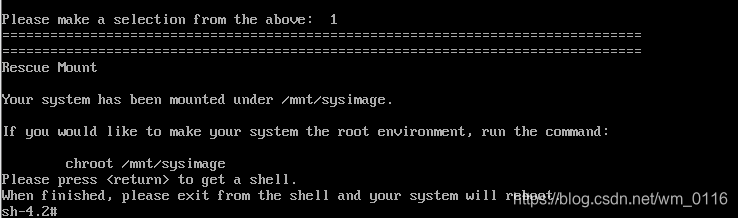
切换到linux临时目录下,进入/boot目录,改名
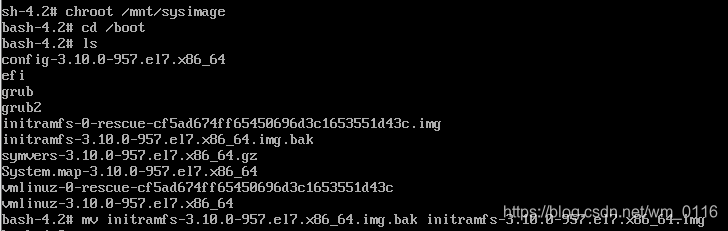
关闭时先exit退出到临时文件系统,再关闭系统
在虚拟机---->电源—>打开电源时进入固件,修改BIOS,再次启动
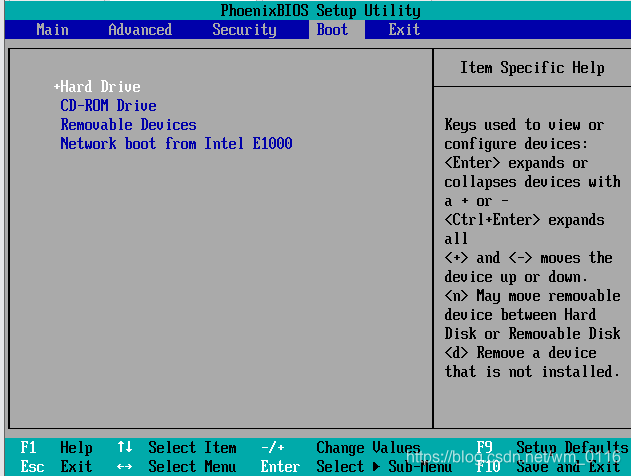
“F10”保存退出,即修复完成。
故障二:boot下文件被删除
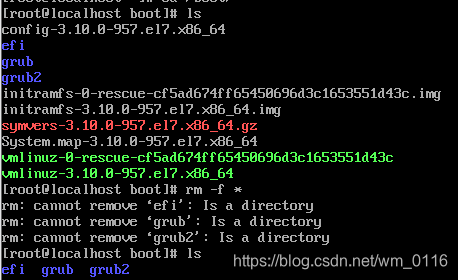
关闭电源,在虚拟机---->电源—>打开电源时进入固件,按”+“将"CD-ROM Driver"设置成首项,”f10”保存退出
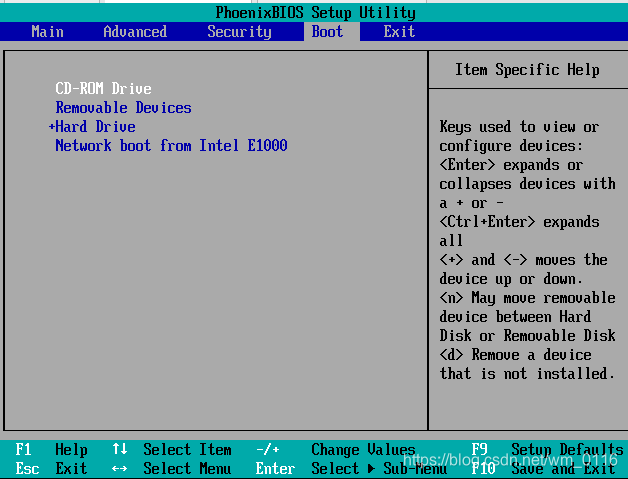
进入安装界面
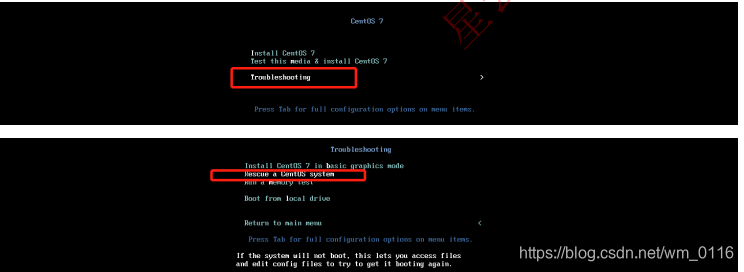
进入等待最终进入模式,输入“1”回车
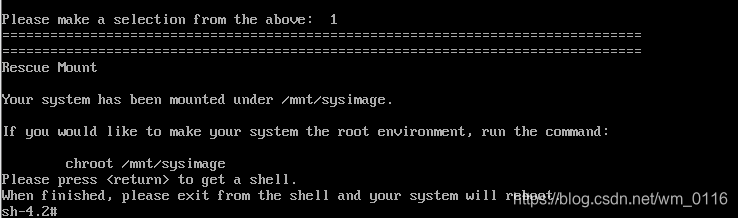
查看挂载的文件(此处的目录是救援系统的根目录,并非真正的根目录,故障系统挂载在/mnt/sysimage下)
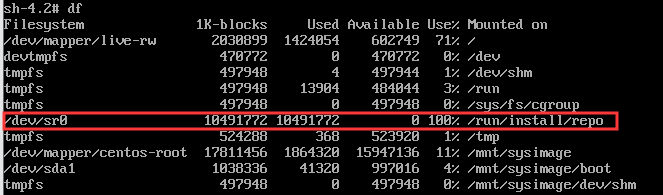
将文件拷贝到被破坏的文件系统中
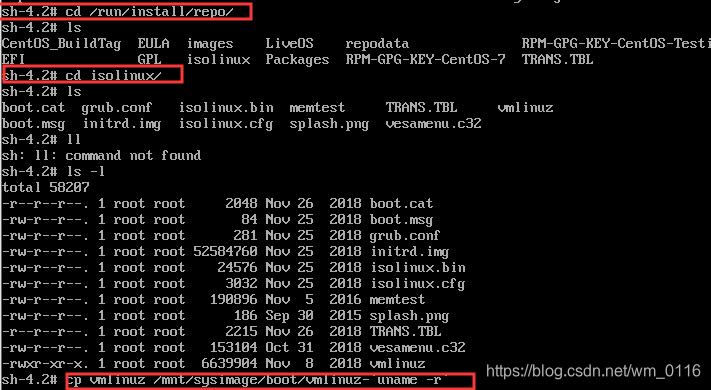
进入/mnt/sysimage/boot下发现文件已经存在

执行sync
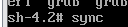
恢复/boot/initramfs-VERSION.e17.x86_64文件

退出,关机,恢复从磁盘中启动,“F10”保存退出
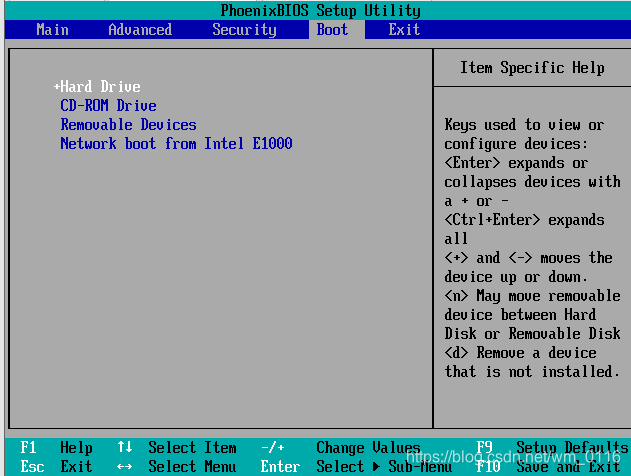




 本文详细介绍如何在CentOS系统中进行高级管理操作,包括修改系统启动时间、对GRUB进行加密、更改网卡名称、单用户模式下修复系统故障、解决GRUB引导故障以及系统配置文件丢失的修复方法。
本文详细介绍如何在CentOS系统中进行高级管理操作,包括修改系统启动时间、对GRUB进行加密、更改网卡名称、单用户模式下修复系统故障、解决GRUB引导故障以及系统配置文件丢失的修复方法。
















 360
360

 被折叠的 条评论
为什么被折叠?
被折叠的 条评论
为什么被折叠?








